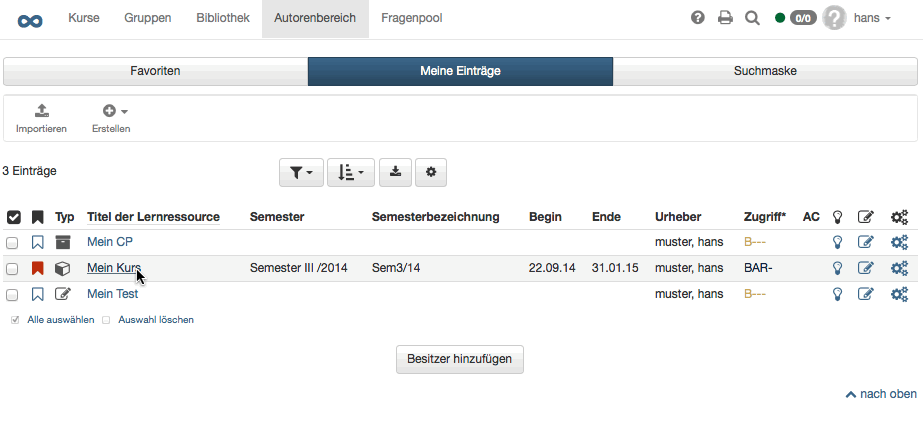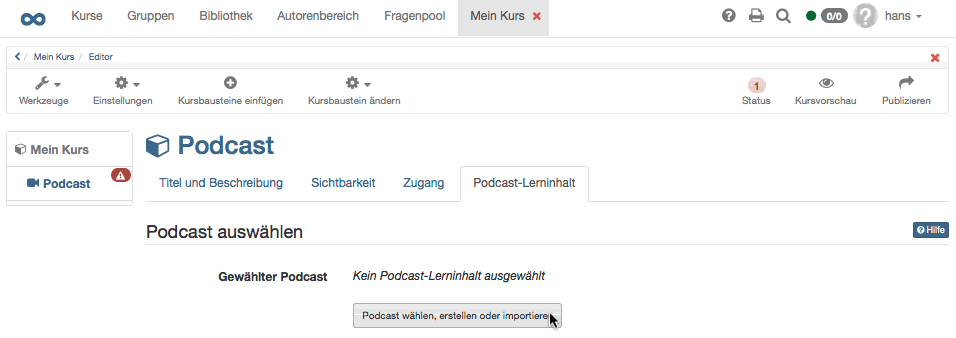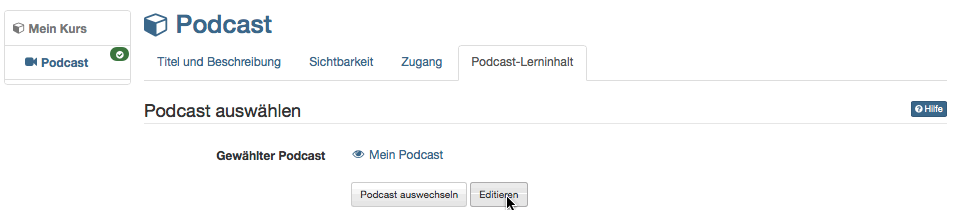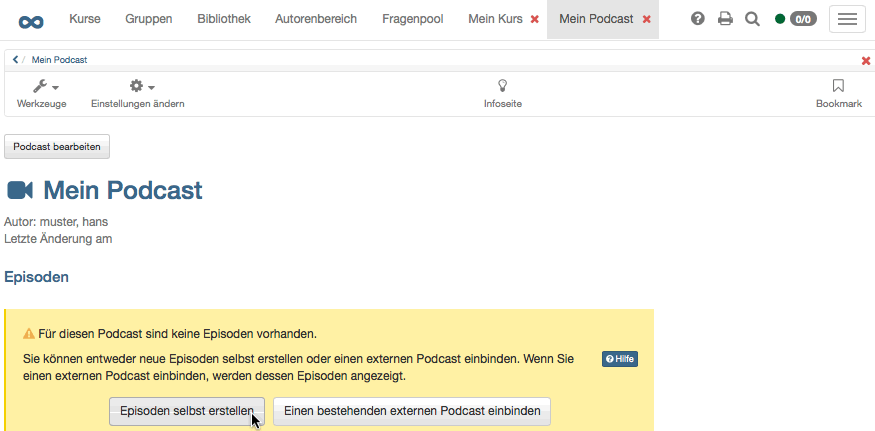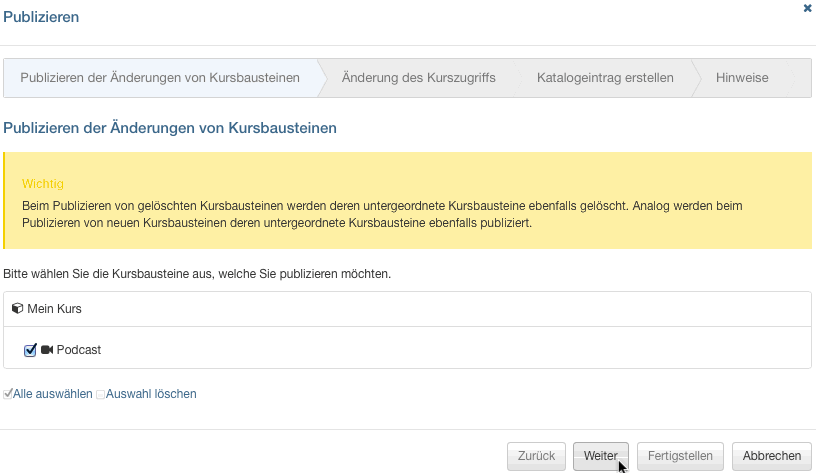Mit dieser Anleitung haben Sie in kurzer Zeit Ihrem Kurs einen Podcast hinzugefügt und eine erste Episode erstellt.
| Schritt 1: Kurseditor öffnen und Podcast-Kursbaustein einfügen | ||
|---|---|---|
| 1 | Im Autorenbereich unter „Meine Einträge“ Kurs suchen und öffnen. | |
| 2 | Oben im Dropdown-Menü „Werkzeuge“ auf „Kurseditor“ klicken. | |
| 3 | Kurselement, unter dem der Podcast-Kursbaustein eingefügt werden soll, durch Klicken auswählen. | |
| 4 | Oben im Pop-Up „Kursbausteine einfügen“ „Podcast“ wählen. | |
| 5 | Im Tab „Titel und Beschreibung“ kurzen Titel des Kursbausteins eingeben und speichern. | |
| Schritt 2: Podcast erstellen | ||
|---|---|---|
| 1 | Im Tab „Podcast-Lerninhalt“ auf „Podcast wählen, erstellen oder importieren“ klicken. | |
| 2 | „Erstellen“ klicken. | |
| 3 | Titel des Podcasts eingeben. Diese Information wird im Header des Podcasts angezeigt. Auf "Erstellen" klicken. | |
| Schritt 3: Podcast mit Inhalt füllen | ||
|---|---|---|
| 1 | Auf „Editieren“ klicken. | |
| 2 | Wenn dem Podcast-Header ein Bild hinzugefügt werden soll, auf „Podcast bearbeiten“ klicken und Bild hochladen. | |
| 3 | Auf „Episoden selbst erstellen“ klicken. | |
| 4 | Titel eingeben, Audio- oder Videodatei von Ihrem Rechner wählen und auf „Veröffentlichen“ klicken. | |
Weitere Episoden können später mit demselben Vorgehen oder direkt aus der Kursansicht hinzugefügt werden.
| Schritt 4: Kurs publizieren und freischalten | ||
|---|---|---|
| 1 | Oben in der Toolbar „Publizieren“ wählen. | |
| 2 | Kursbaustein überprüfen und „Weiter“ klicken. | |
| 3 | Im Pulldown-Menu unter „Änderung des Kurszugriffs“ „Alle registrierten OpenOLAT-Benutzer“ auswählen. | |
| 4 | „Fertigstellen“ klicken. | |
Der Podcast ist nun eingebunden und Kursteilnehmer können die erste Episode herunterladen.